OS X: Mac의 USB 포트 식별하기
OS X을 지원하는 Mac에는 USB 포트가 내장되어 있습니다. 시스템 정보 또는 시스템 정보 보기를 사용하여 이러한 포트의 속도와 현재 포트에 연결된 기기를 확인할 수 있습니다.
시스템 정보 또는 시스템 정보 보기를 사용하여 Mac에 연결된 USB 기기가 OS X에 표시되는지 확인합니다.
키보드의 option 키를 길게 누른 후 Apple 메뉴()를 클릭합니다.
'시스템 정보’ 또는 '시스템 정보 보기'를 선택합니다.
윈도우가 나타나면 왼쪽 열에서 'USB'를 선택합니다.
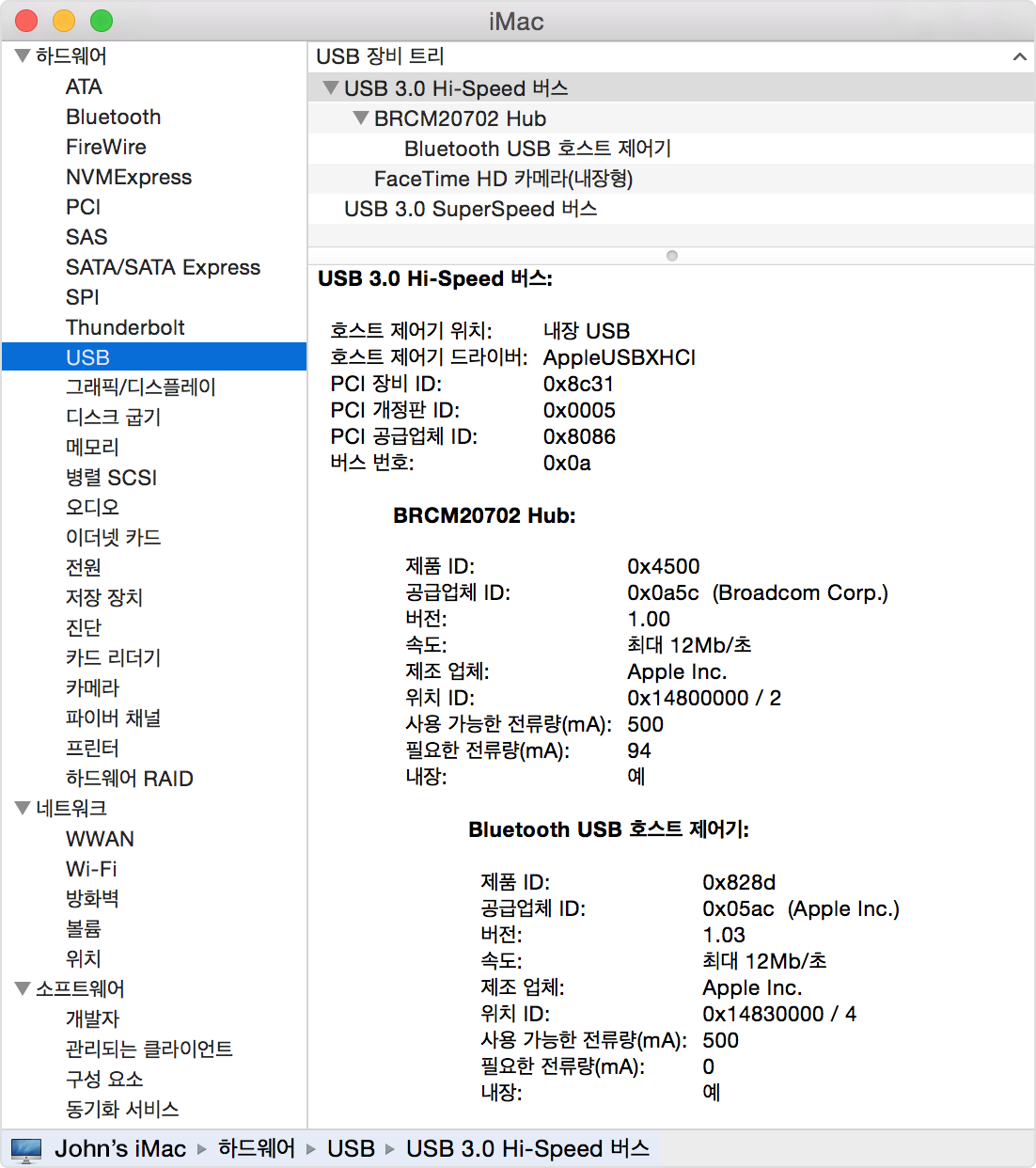
USB 기기 트리에 어떤 기기가 어느 포트에 연결되어 있는지 나열됩니다. 각 기기가 연결된 포트 아래에 나열됩니다. 이러한 포트와 기기 중 일부는 내장된 것일 수 있습니다. 예를 들어 iMac 또는 MacBook Pro의 내장 FaceTime HD 카메라는 컴퓨터의 USB에 내부적으로 연결되어 있습니다.
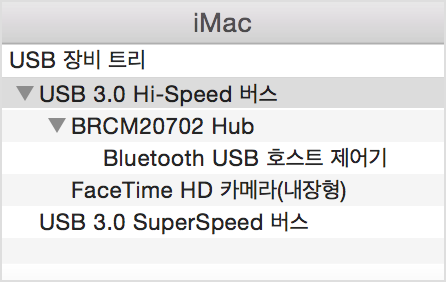
USB 속도
Mac에 어떤 종류의 USB 포트가 내장되어 있는지 알아보려면 Apple 지원 웹 사이트의 사양 페이지에서 사용 중인 컴퓨터의 사양을 확인합니다.
USB 3는 USB 2보다 빠르게 통신할 수 있으며, 둘 다 USB 1보다 빠릅니다. 연결된 기기의 잠재적인 속도를 확인하려면 기기 트리에서 해당 기기를 선택한 후 윈도우 하단에 있는 속도 지정을 살펴봅니다.
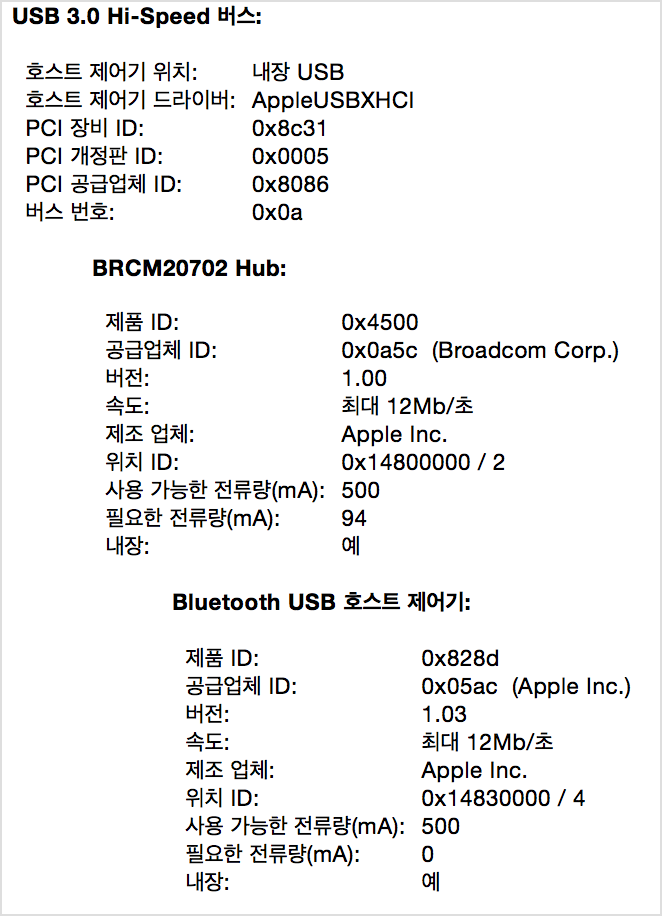
위 예에서 Apple 광학 USB 마우스는 USB 1 속도로 작동합니다. 이 마우스는 키보드에 내장된 USB 허브에 연결되어 있습니다. 키보드 허브는 USB 2 속도로 작동합니다.
속도 | 의미 |
|---|---|
5Gbp/초 | 포트/기기가 USB 3 속도로 작동합니다. |
480Mbp/초 | 포트/기기가 USB 2 속도로 작동합니다. |
1.5Mbp/초 | 포트/기기가 USB 1 속도로 작동합니다. |
예상한 속도로 기기가 작동하지 않는 경우 컴퓨터의 USB 포트에 기기를 직접 연결해 봅니다.
최상의 결과를 얻으려면 가장 빠른 기기를 가장 빠른 포트에 연결하십시오. 예를 들어 USB 3 드라이브를 USB 3 포트에 연결합니다. 빠른 기기를 느린 포트에 연결하면 기기와 컴퓨터의 통신 속도가 느려질 수 있습니다. iOS 기기를 사용 중이면 480Mb/초 이상이라고 나열된 포트 또는 허브에 iOS 기기가 연결되어 있는지 확인합니다. 그렇지 않으면 기기를 컴퓨터의 다른 USB 포트에 연결합니다.
속도가 느린 USB 기기를 속도가 빠른 USB 포트에 연결해도 속도가 느린 기기가 더 빨리 작동하지는 않습니다. 예를 들어, USB 2 키보드가 USB 3 포트에 연결되어 있어도 USB 2 속도로 작동합니다.
USB 허브
또한 기기 트리에는 내장 USB 허브와 함께 키보드 및 디스플레이를 비롯하여 각 USB 버스에 연결된 모든 USB 허브가 나열됩니다. 기기를 연결하기 전에 허브의 속도를 확인해야 합니다. 모든 USB 허브가 특히 구형 하드웨어에서 USB 2 및 이후 버전을 사용하는 것은 아닙니다.
일부 디스플레이와 컴퓨터의 경우 기기 트리에 내장 포트 그룹이 '허브'로 표시될 수 있습니다. 예를 들어 Mac Pro는 전면 USB 포트 모음을 하나의 허브로, 후면 포트 모음을 또 하나의 허브로 표시할 수 있습니다. 또한 내부적으로 연결된 USB 기기는 컴퓨터의 로직 보드 또는 iPhone과 같은 기기의 내부 USB 허브에 연결될 수 있습니다.
더 알아보기
일부 국가 또는 지역에서는 FaceTime을 사용할 수 없습니다.